엣지 ie모드 인터넷 익스플로러 사용하기
인터넷 익스플로러의 서비스가 종료됨에 따라 윈도우의 기본 브라우저가 엣지(Edge)로 바뀌었습니다. 엣지는 크로미움 기반의 브라우저이며 크롬과 동일하게 작동합니다. 호환성도 높아져서 오류가 나는 페이지도 거의 없고 크롬 확장 기능도 사용할 수 있기 때문에 사용에 불편함이 없습니다.
그러나 여전히 과거의 인터넷 익스플로러를 사용해야 하는 페이지가 남아있습니다. 만든지 오래된 개인 사이트나 특수한 사이트 등은 여전히 인터넷 익스플로러가 필요하죠. 그래서 엣지에서는 ie모드를 활성화해서 인터넷 익스플로러를 사용할 수 있게 배려를 해 놓았습니다.
아마 많은 분들이 인터넷 익스플로러를 그대로 사용하기 위해 엣지 자동 전환 방지 설정을 해 놓으셨을 겁니다. 이제 인터넷 익스플로러를 직접 켤 필요 없이 엣지 ie모드를 사용하실 수 있습니다.
엣지 ie모드 활성화 방법
엣지 브라우저를 켜고 아래 절차를 따라 해 보세요.
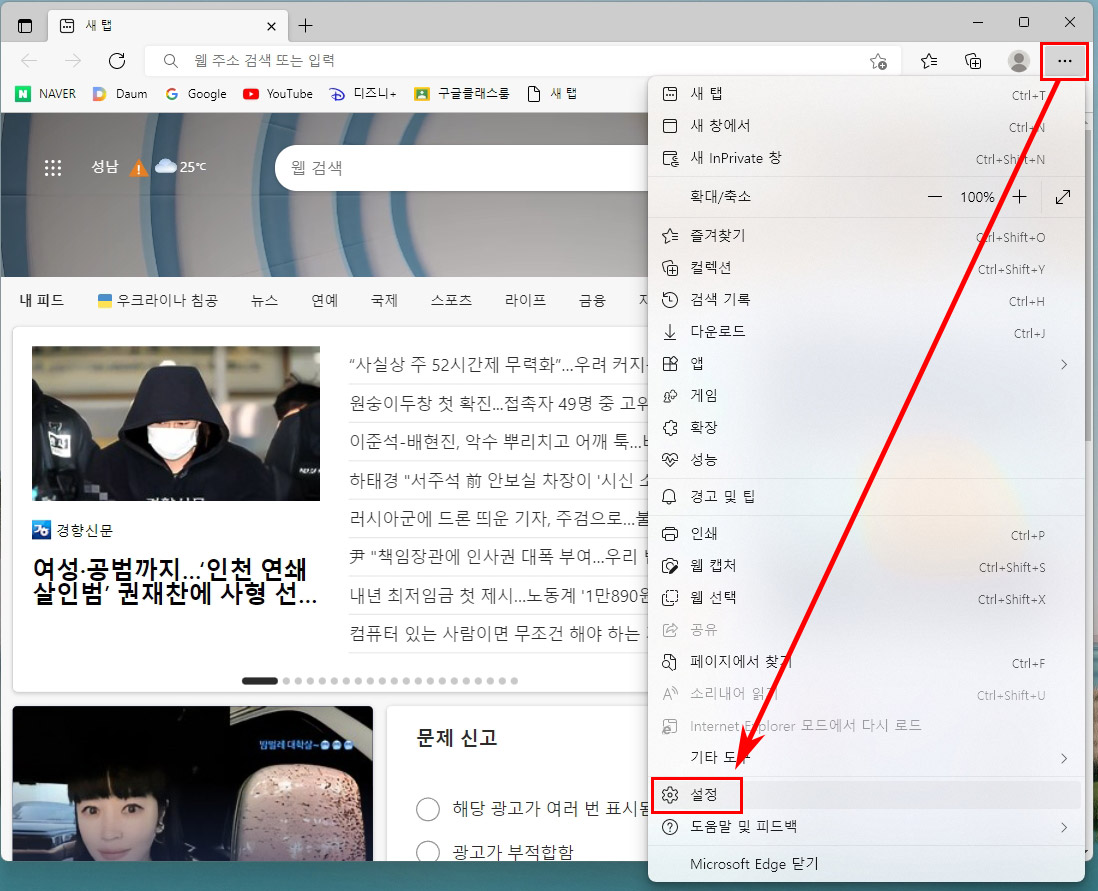
- 엣지 우측 상단에 있는 더보기 버튼 클릭
- 설정 버튼 클릭
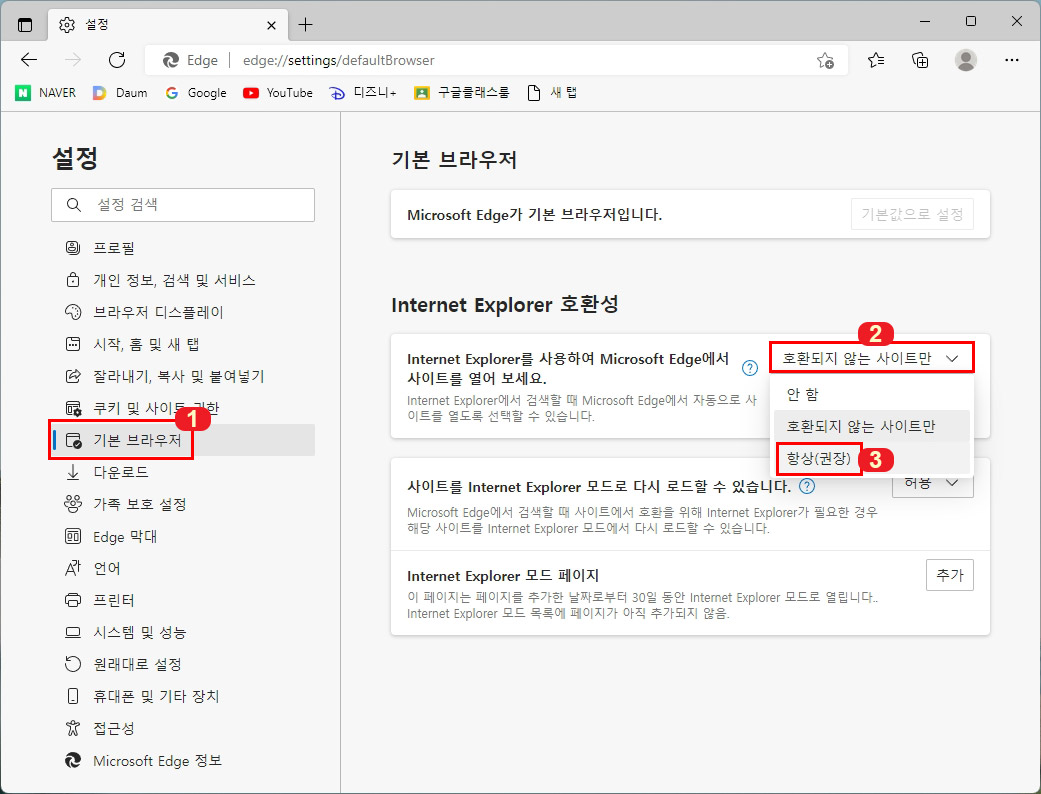
- 기본 브라우저 메뉴 선택
- Internet Explorer를 사용하여 Microsoft Edge에서 사이트를 열어 보세요 항목을 항상(권장)으로 변경
이렇게 하면 기본 설정은 끝납니다.
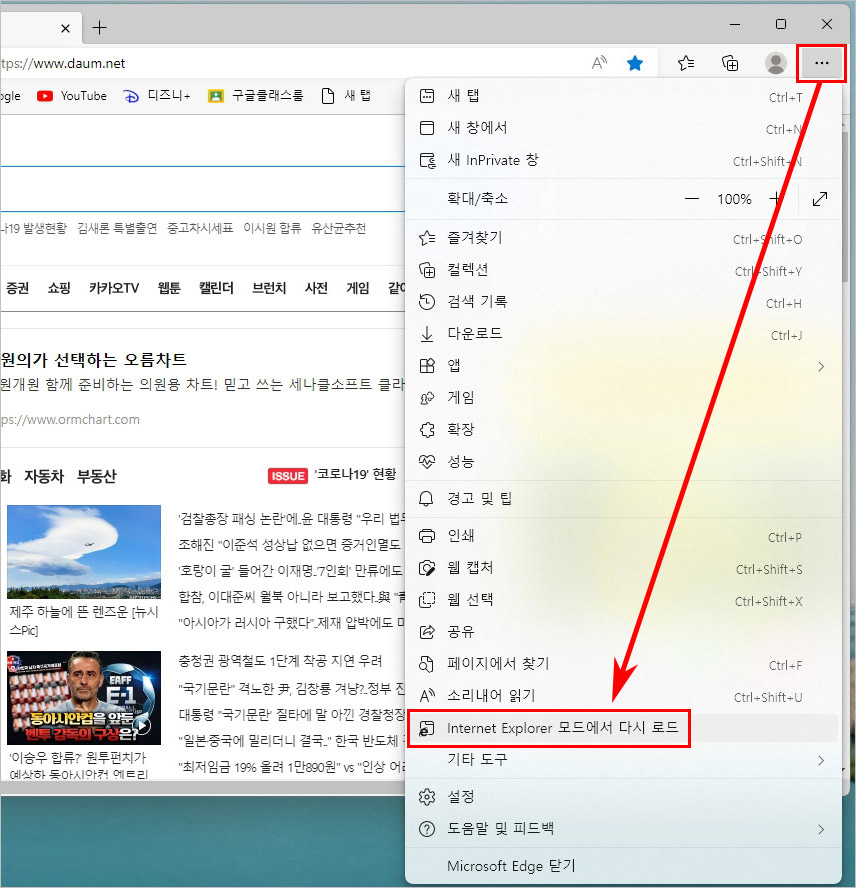
이제 엣지 더보기 버튼 클릭 후 Internet Explorer 모드에서 다시 로드를 클릭하면 엣지 ie모드가 실행됩니다.
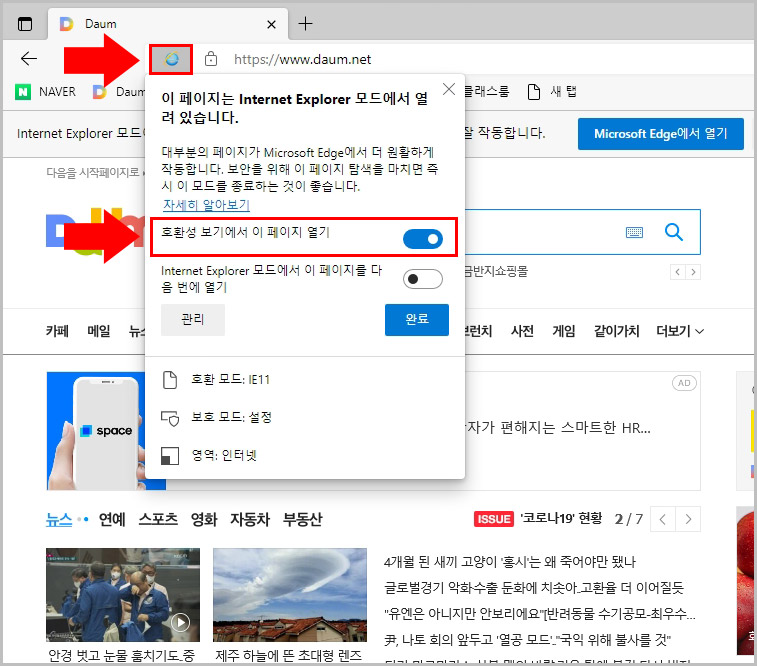
엣지 ie모드를 실행하면 URL 주소 앞에 인터넷 익스플로러 아이콘이 표시됩니다. 클릭하면 호환성 보기에서 이 페이지 열기 버튼이 있는데 화면이 깨지거나 오류가 나는 페이지는 호환성 보기로 열람하시면 됩니다.
추가로 호환성 보기에서 이 페이지 열기 밑에 Internet Explorer 모드에서 이 페이지를 다음번에 열기가 있습니다. 이것을 활성화하면 현재 페이지를 30일동안 ie 모드로 열람하실 수 있습니다.
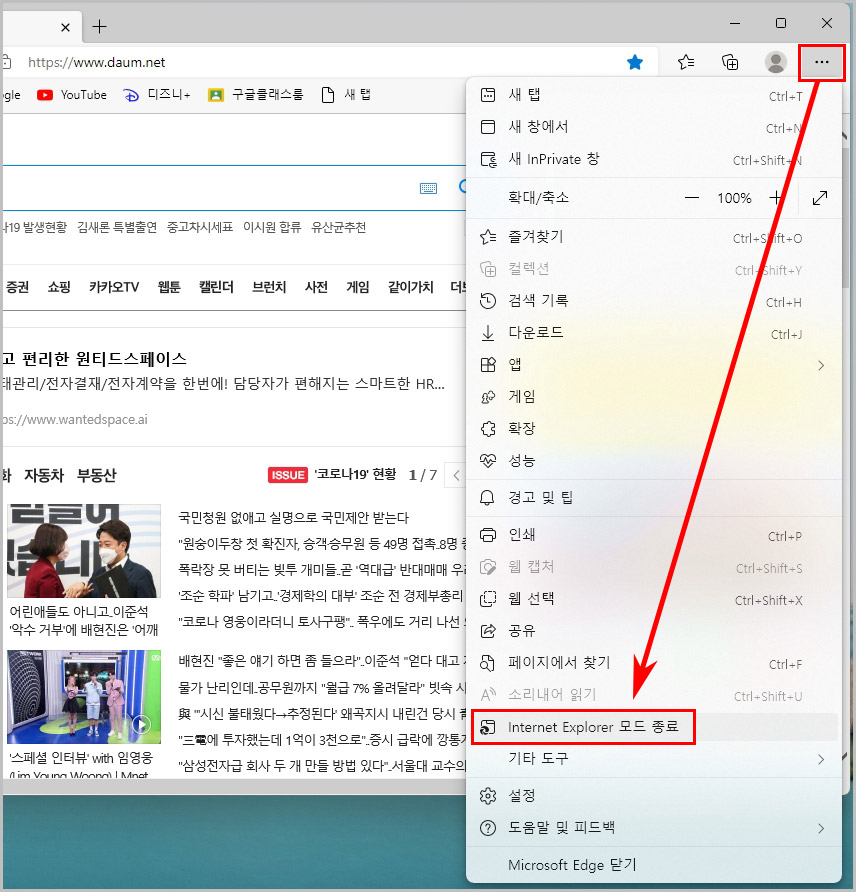
엣지 ie모드 종료는 동일하게 더보기 버튼 클릭 후 Internet Explorer 모드 종료를 클릭하시면 됩니다.
함께 보면 좋은 엣지 활용 팁
마이크로소프트 엣지(Edge) 마우스 우클릭 해제 방법





댓글